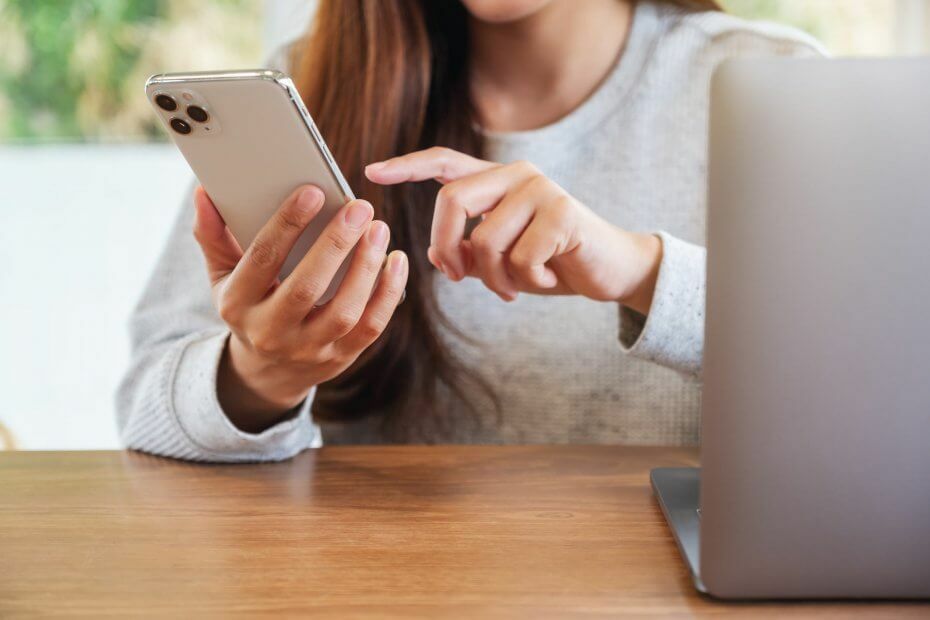- मैक और आईफोन दोनों पर सफारी पर अवरुद्ध वेबसाइटों तक पहुंचने का सबसे अच्छा तरीका वीपीएन का उपयोग करना है।
- यदि आपको अपने मैक पर सफारी पर अवरुद्ध वेबसाइटों को अनब्लॉक करने की आवश्यकता है, तो आप माता-पिता के नियंत्रण सेटिंग्स को बदलकर ऐसा कर सकते हैं।
- IOS उपयोगकर्ताओं के लिए, आप केवल स्क्रीन टाइम सेटिंग्स को बदलकर iPhone पर Safari पर अवरुद्ध वेबसाइटों तक पहुँच सकते हैं।
- यदि आप सफारी पर अवरुद्ध साइटों को नहीं खोल सकते हैं, तो सबसे संभावित कारण आपकी सेटिंग्स या वेबसाइट भू-प्रतिबंध हैं।
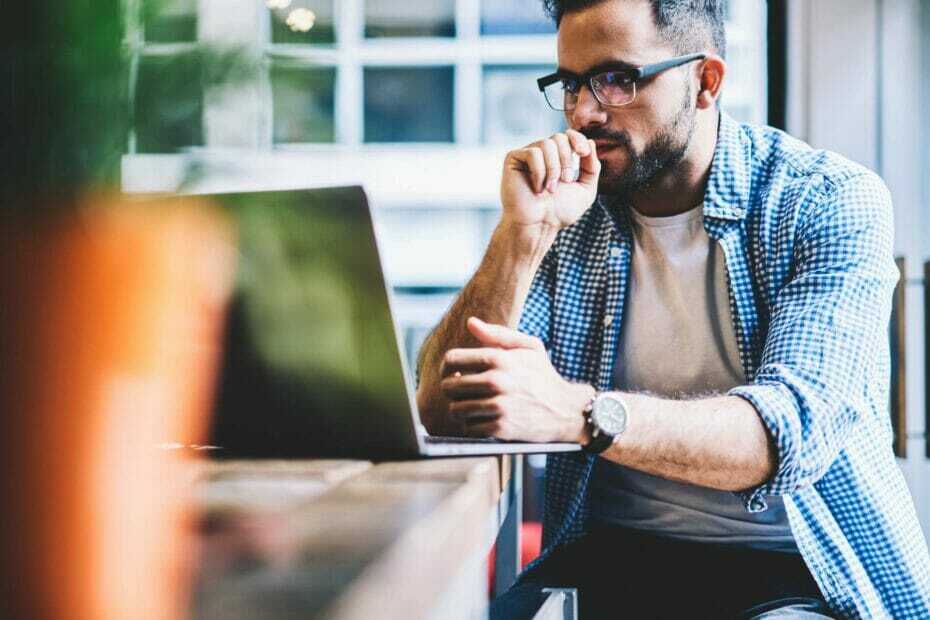
कई त्रुटियां और समस्याएं अव्यवस्थित प्रणाली के कारण होती हैं। आपके सिस्टम को साफ और अनुकूलित करेगा। इसे अभी डाउनलोड करें, और केवल तीन आसान चरणों में अपने Mac OS को तेज़ बनाएं:
- वॉशिंग मशीन X9. डाउनलोड और इंस्टॉल करें.
- मैक ओएस मुद्दों को खोजने के लिए ऑटो स्कैन शुरू करने के लिए इसकी प्रतीक्षा करें।
- क्लिक स्वच्छ सभी संभावित परेशानियों से छुटकारा पाने के लिए।
- वाशिंग मशीन X9 को द्वारा डाउनलोड किया गया है 0 इस महीने पाठकों।
अपनी पसंदीदा वेबसाइटों पर जाने में सक्षम होना महत्वपूर्ण है, लेकिन कुछ मामलों में, आप कुछ वेबसाइटों तक नहीं पहुंच पाएंगे।
वांछित वेबसाइट तक पहुंचने में सक्षम नहीं होना एक समस्या हो सकती है, लेकिन इसे ठीक करने का एक तरीका है, और आज हम आपको दिखाएंगे कि सफारी पर अवरुद्ध वेबसाइटों तक कैसे पहुंचें।
मैं सफारी पर अवरुद्ध वेबसाइटों तक कैसे पहुंच सकता हूं?
1. एक वीपीएन का प्रयोग करें
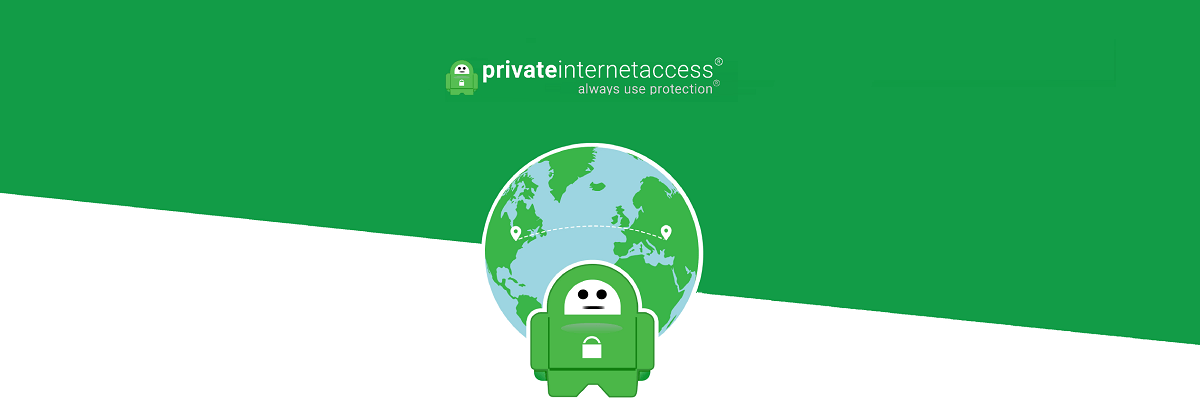
यदि आप सफारी पर एक अवरुद्ध वेबसाइट का सामना करते हैं, तो आपका आईएसपी वेबसाइट तक पहुंच को अवरुद्ध कर सकता है या वेबसाइट भू-प्रतिबंधित हो सकती है। आप इन दोनों समस्याओं को एक वीपीएन जैसे निजी इंटरनेट एक्सेस के साथ ठीक कर सकते हैं।
इस वीपीएन सेवा के दुनिया भर के 77 देशों में 24,000 से अधिक सर्वर हैं, जिससे आप आसानी से गुमनाम रूप से वेब ब्राउज़ कर सकते हैं और किसी भी भू-लॉकिंग उपायों को दरकिनार कर सकते हैं।
समर्थित तकनीकों के लिए, वीपीएन OpenVPN, WireGuard, IPSEC/L2TP, PPTP और SOCKS5 का समर्थन करता है। यह ध्यान देने योग्य है कि निजी इंटरनेट एक्सेस ट्रैफ़िक लॉग नहीं रखता है, इसलिए आप पूरी तरह से गुमनाम रूप से सर्फ करेंगे।
निजी इंटरनेट एक्सेस शानदार सुविधाएँ प्रदान करता है, और इसकी बढ़ी हुई गोपनीयता, उपयोग में आसानी और 24,000 से अधिक उपलब्ध सर्वरों के साथ, यह बाजार पर सबसे अच्छी वीपीएन सेवाओं में से एक है।
अन्य महान विशेषताएं:
- सभी प्रमुख डेस्कटॉप और मोबाइल प्लेटफॉर्म पर उपलब्ध
- 77 विभिन्न देशों में 24,000 से अधिक सर्वर
- कोई ट्रैफिक लॉग नहीं
- असीमित बैंडविड्थ
- एक साथ अधिकतम 10 उपकरणों के लिए समर्थन

निजी इंटरनेट एक्सेस
निजी इंटरनेट एक्सेस वीपीएन है जो आपको अवरुद्ध वेबिस्टों तक पहुंचने और निजी तौर पर वेब सर्फ करने की अनुमति देगा।
2. माता-पिता के नियंत्रण की जाँच करें
- को खोलो सेब आइकन और चुनें सिस्टम प्रेफरेंसेज.
- चुनते हैं माता पिता द्वारा नियंत्रण.
- नीचे बाईं ओर स्थित लॉक आइकन पर क्लिक करें, अपना पासवर्ड दर्ज करें और क्लिक करें अनलॉक.
- बाएँ फलक में अपना उपयोगकर्ता खाता चुनें। दाएँ फलक में, चुनें वेबसाइटों तक अप्रतिबंधित पहुंच की अनुमति दें और परिवर्तन सहेजें।
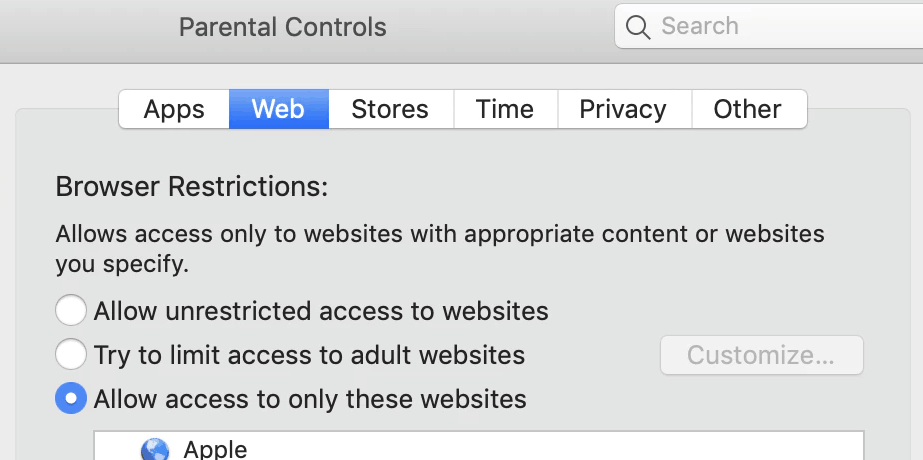
यदि आवश्यक हो, तो आप यह भी चुन सकते हैं कि आप किन वेबसाइटों को ब्लॉक या अनुमति देना चाहते हैं।
3. आईफोन सेटिंग्स बदलें
- को खोलो सेटिंग ऐप और नेविगेट करें स्क्रीन टाइम.
- पर जाए सामग्री प्रतिबंध.
- खटखटाना वेब सामग्री और चुनें अप्रतिबंधित पहुँच.
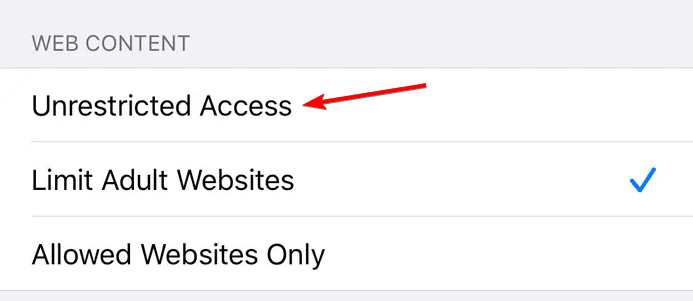
वैकल्पिक रूप से, आप बस अक्षम कर सकते हैं सामग्री और गोपनीयता प्रतिबंध स्क्रीन टाइम सेक्शन में विकल्प।
यदि आप सफारी पर अवरुद्ध वेबसाइटों तक पहुंचना चाहते हैं, तो ऐसा करने का सबसे आसान तरीका वीपीएन का उपयोग करना है, लेकिन अगर वीपीएन आपके लिए काम नहीं करता है, तो बेझिझक हमारे अन्य समाधानों को आजमाएं।

अभी भी आपके Mac OS में समस्याएँ आ रही हैं?
उन्हें इस टूल से ठीक करें:
- वाशिंग मशीन X9. को अभी डाउनलोड और इंस्टॉल करें आधिकारिक वेबसाइट से
- शुरू होने और समस्याओं का पता लगाने के लिए ऑटो स्कैन की प्रतीक्षा करें।
- क्लिक स्वच्छ बेहतर अनुभव के लिए अपने मैक ओएस को अनुकूलित करना शुरू करने के लिए।
रेस्टोरो द्वारा डाउनलोड किया गया है 0 इस महीने पाठकों।
![IPhone से Windows 10 में फ़ोटो स्थानांतरित नहीं कर सकते [FIX]](/f/6c46c0db8b07f9ccfd3b8a009adca42f.jpg?width=300&height=460)